이전글 ) http://itun.tistory.com/315
자, 라즈비안을 다운받았다면 절반은 온것이다.
라즈비안의 크기는 ZIP상태였을때 불과 약 1.7GB밖에 안되는데, 대체 어떻게 압축을 했길래 풀자마자 4.5GB라는 꽤나 큰 용량의 파일이 모습을 드러낸다.
하드웨어의 크기는 무슨 대포폰처럼 생긴게 소프트웨어는 윈도우만한 크기다. 이는 리눅스를 기반으로 만들어진것이기도 하고, 안에 온갖 자잘한걸 구겨넣었기때문에 그런것이므로, 굳이 라즈베리재단에 항의전화를 넣으려하지 않아도 된다.
이제 이 OS를 하드웨어에 넣어야 한다.
이때 필요한게 바로 SD카드 리더기인데, SD카드로 OS를 구동시키기때문에 리더기는 필수나 다름없는것이다.
그런데 OS를 그냥 막 갖다가 복사해버리면 변기통에 물 붓는 격이 되기때문에 이 ios파일을 운영체제로 인식하도록 만들어주어야 한다.
이때 사용되는 프로그램은 아주 셀수도 없이 다양하지만, 나는 rufus라는 작은 프로그램을 사용하겠다.
저작권 문제로 조짐(?)을 당하진 않을까 걱정되기때문에 일단 문제가 생기는 즉시 파일을 삭제할 것이고, 바이러스같은것도 없다.
하지만 파일에는 바이러스가 없을 것 같은데 내 블로그 자체가 바이러스같다면, 밑의 링크를 타고 들어가도록 하자.
여기서 다운로드를 눌러준 뒤 Rufus를 실행시켜준다.
DD이미지 스피너 옆에 있는 아이콘을 눌러주면 다운받았던 파일을 선택할 수 있다.
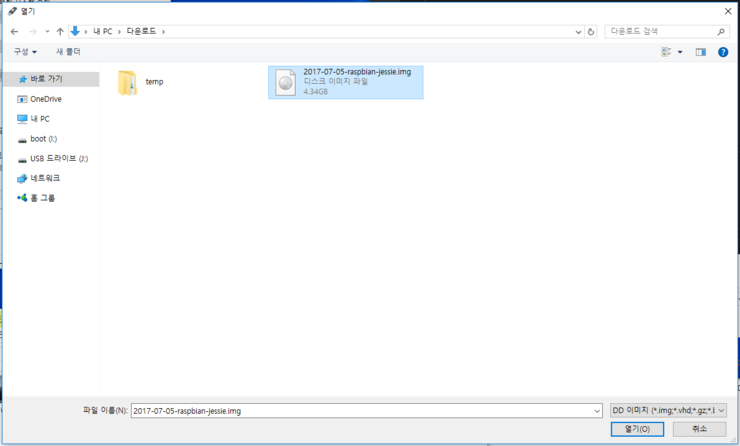
이제 rufus의 작업이 끝나면 라즈비안 설치는 끝난다. 정말 간결하고 완벽한 글이었다.
이제 라즈베리파이를 띄워줄 디스플레이와 (라즈베리파이 전용 디스플레이를 팔고있기는 하지만 HDMI가 있다면 굳이 돈낭비하지말고 집에있는 TV나 노트북으로 연결해보도록 하자.) HDMI, 핸드폰단자가 달려있는 충전기만 있으면 일단 구동은 시킬 수 있다.
라즈베리파이를 작동시키면 이렇게 심플하고도 멋있는 스플래시가 펼쳐진다.
여기서 다 끝난것같지만 이제부터 시작이다.
한글이 안보이거나 한글 타이핑이 안되거나 또는 망할 인터넷이 안되거나 하는 등의 자잘하고도 수많은 문제들이 도사리고 있기때문이다.


 RufusPortable_2.18.paf.exe
RufusPortable_2.18.paf.exe





